不使用 Google Drive 備份 WhatsApp 訊息的 3 種方法
已發表: 2023-11-23支援 Google Drive 備份是 WhatsApp 的突出功能,它提供了一種方便且高效的方式來自動備份 Android 上的 WhatsApp 訊息。 早在 2018 年,Google 就宣布 WhatsApp 備份不會佔用 Google Drive 儲存空間。 不過,自 2023 年 12 月起,在 Android 手機上備份 WhatsApp 聊天記錄將佔用您透過 Google 帳戶獲得的部分 15 GB 免費儲存空間。
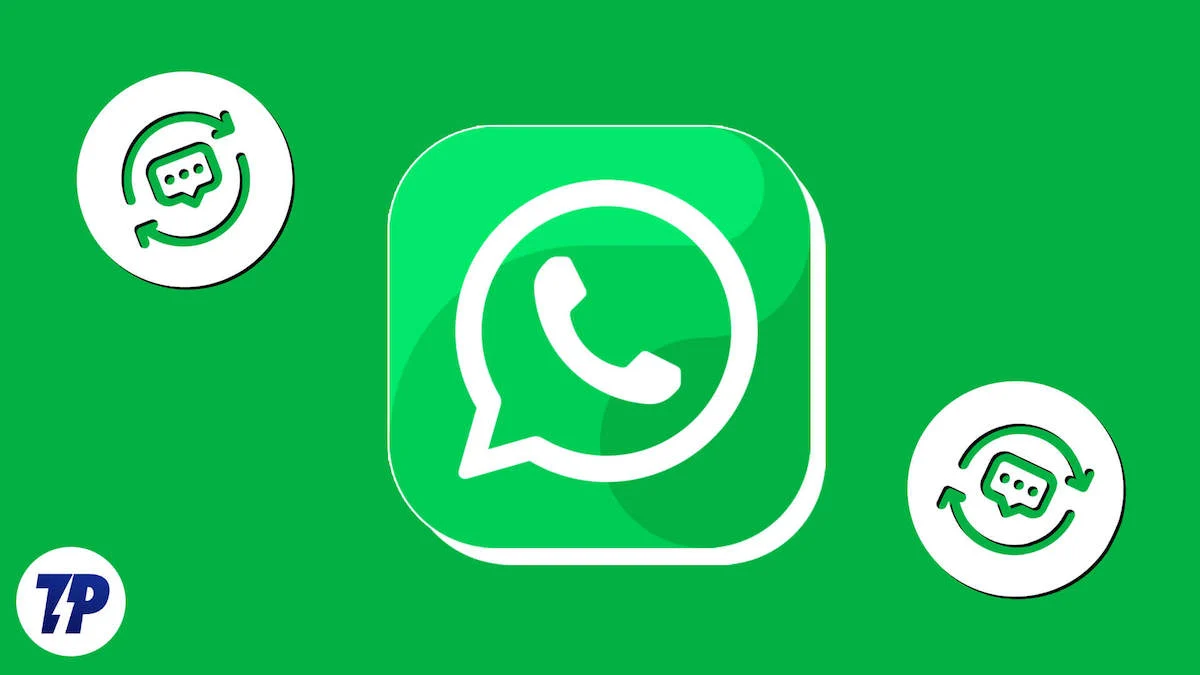
此儲存空間與其他 Google 服務(例如雲端硬碟、Gmail 和 Google 相簿)共用。 如果您的 WhatsApp 備份非常大並且您用完了可用儲存空間,您將需要從 Google 帳戶中刪除一些資料或升級到高級方案以獲得更多儲存空間。
如果您不想升級或正在尋找替代方法來備份 WhatsApp 聊天記錄,請查看本指南,以了解如何在 Android 上不使用 Google Drive 的情況下備份 WhatsApp 訊息。
目錄
如何在不使用 Google Drive 的情況下備份 WhatsApp 訊息
使用電子郵件備份
WhatsApp 允許您使用電子郵件匯出和備份聊天記錄。 您可以將 WhatsApp 聊天匯出到您的電子郵件並從其他裝置存取它。
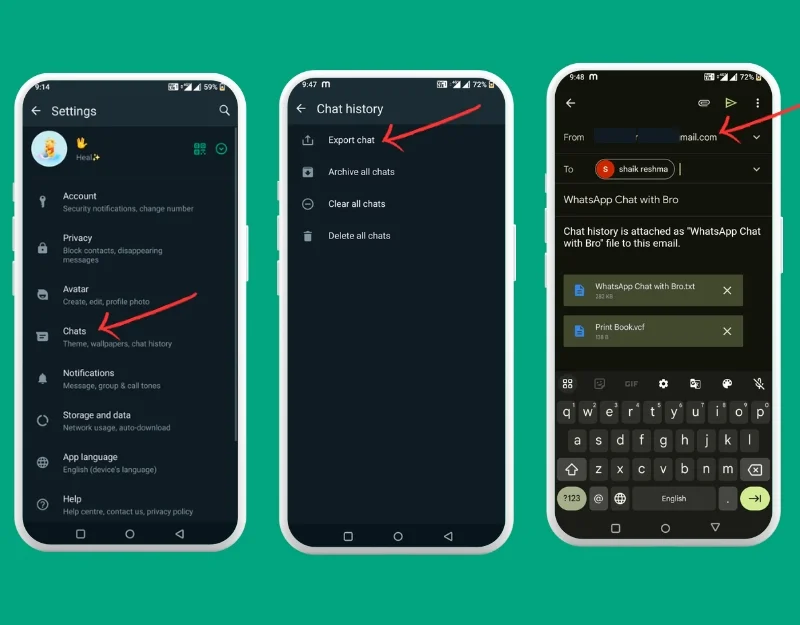
- 在智慧型手機上開啟 WhatsApp,然後點擊螢幕右上角的三點選單。
- 在主設定中選擇聊天。
- 向下捲動並選擇聊天歷史記錄。
- 現在點選聊天匯出。
- 選擇電子郵件並輸入您要與其分享 WhatsApp 聊天的電子郵件地址。
您也可以在 WhatsApp 上儲存個人聊天記錄並透過電子郵件發送。
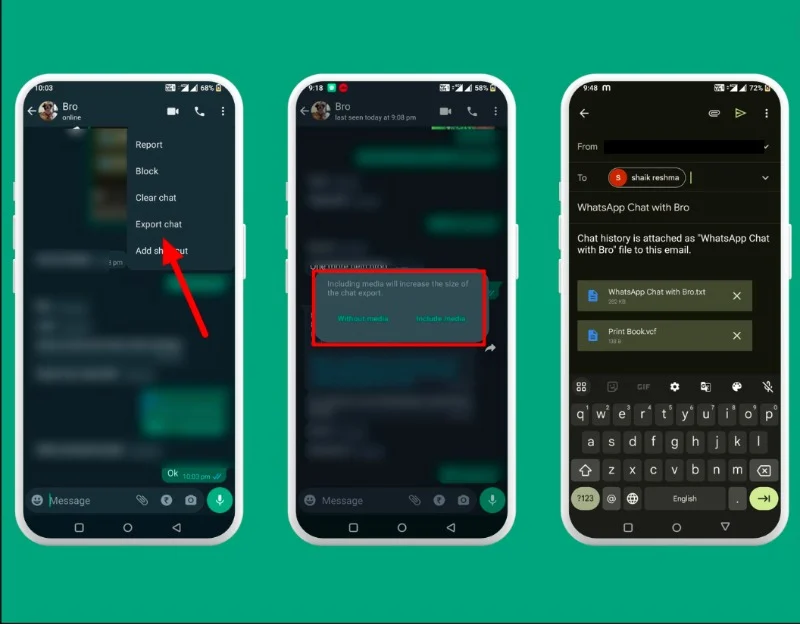
- 開啟要匯出的聊天(個人或群組)。
- 點擊螢幕頂部的三個點。
- 點擊匯出聊天。
- 決定是要匯出媒體(例如照片和影片)還是僅匯出文字。
- 輸入電子郵件地址並將其發送到該電子郵件地址。
相關閱讀:WhatsApp 媒體未下載? 這是修復方法
使用第三方工具
如果您想將 WhatsApp 訊息備份到外部設備,使用第三方工具是您的最佳選擇。 Mobile Trans 等工具和其他第三方工具可讓您在 PC 上備份和儲存 Whatsapp 資料。
- 下載MobileTrans 軟體並將其安裝在您的 Mac 或 Windows PC 上。 您也可以選擇替代軟體,例如 Tenorshare iTransGo 和 Syncios Data Transfer。 在本例中,我們將使用 MobileTrans 軟體來備份 Whatsapp 聊天記錄。
- 開啟 MobileTrans 並選擇「備份和還原」 ,然後按一下「應用程式備份和還原」下的「備份」 。
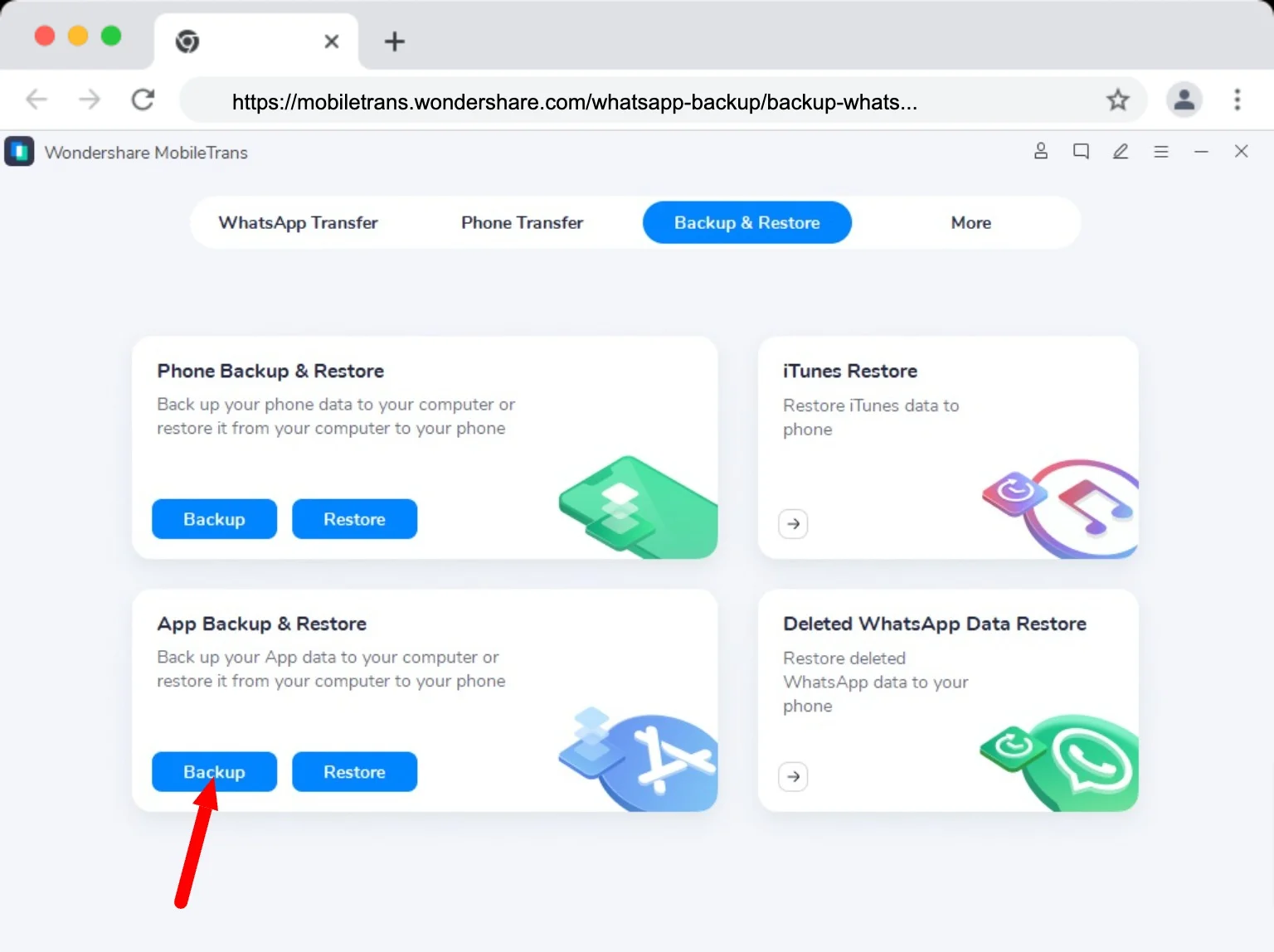
- 從應用程式清單中選擇WhatsApp ,然後使用可用的 USB 連接線將 Android 手機連接到 PC 。
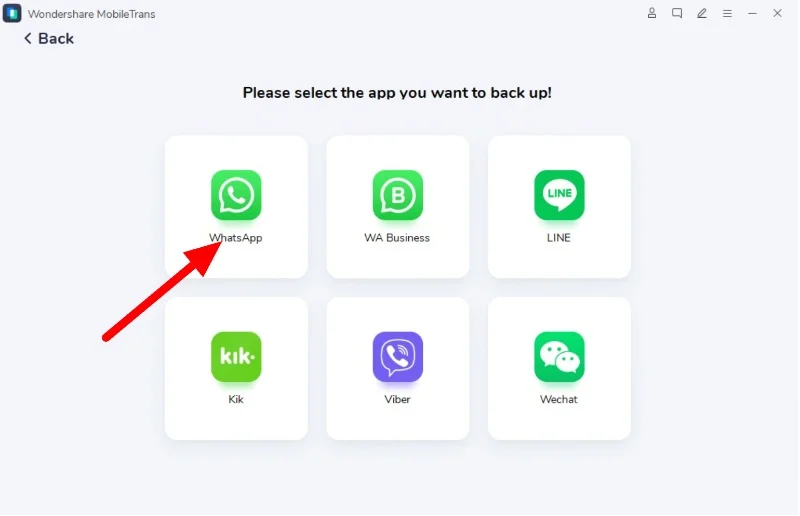
- 點擊“開始”開始備份。
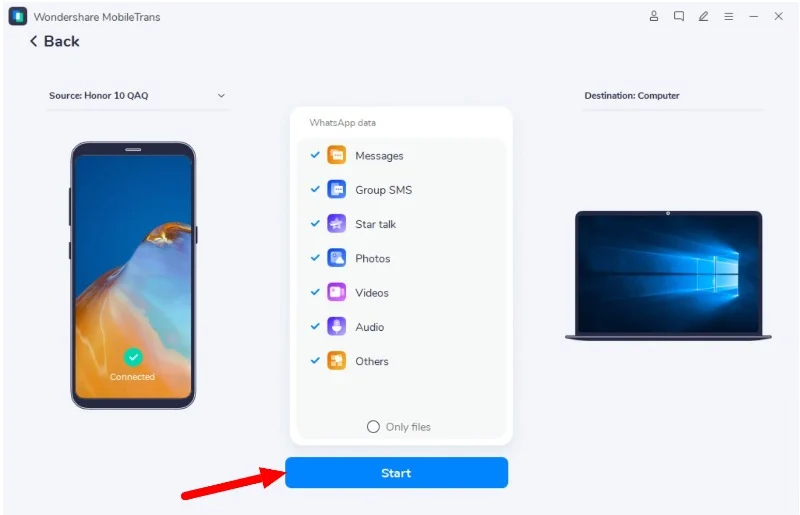
- 備份運作時,請勿中斷手機與電腦的連線。 備份完成後,您可以斷開手機連線。
相關閱讀:如何在 WhatsApp 上啟用端對端加密備份

備份至 SD 卡
將資料儲存到 SD 卡是備份 Whatsapp 聊天記錄的另一種常見且簡單的方法。 大多數智慧型手機不支援 SD 卡。 如果您有 SD 卡,您可以在 SD 卡上備份並儲存您的 Whatsapp 聊天記錄。
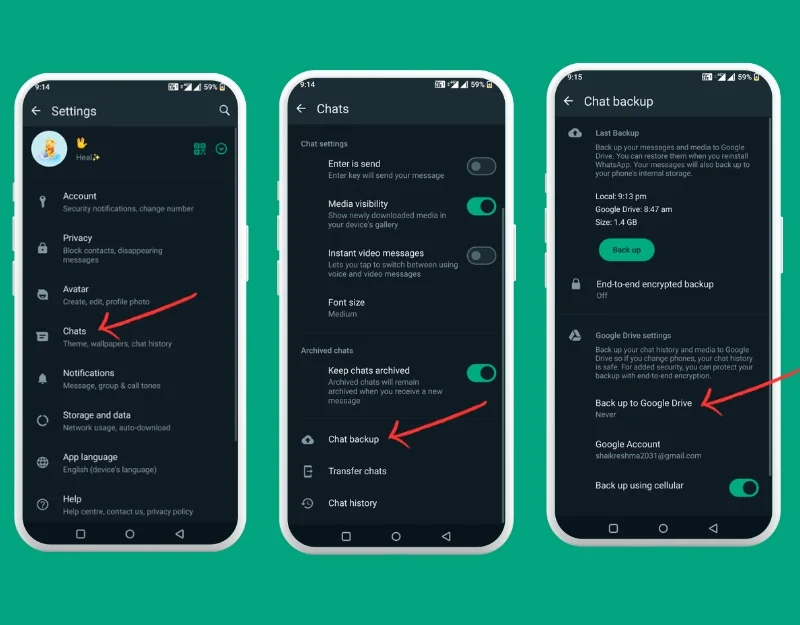
- 將 SD 卡插入 Android 手機。 打開 WhatsApp 並點擊點選單。
- 在主設定中,按一下「聊天」 。
- 選擇聊天備份。
- 關閉自動備份到 Google 雲端硬碟,然後點擊備份。 這會將您的 WhatsApp 資料儲存到手機的 SD 卡上。
非 Google 雲端硬碟備份的風險與限制
自動 Google 雲端硬碟備份是自動備份 Whatsapp 訊息的最佳和最簡單的方法之一。 不過,當 Google 宣布對 Google Drive 進行更改時,此選項很快就會被刪除。 如果您的 Google 雲端硬碟上有足夠的儲存空間,此方法仍然有效。
- 手動備份:每次需要備份訊息時,您都必須手動備份 Whatsapp 資料。
- 失去控制:很難追蹤有關上次備份的更新資訊。
- 安全性問題:沒有您的 Whatsapp 帳戶的任何人都可以查看備份檔案。 確保將文件保存在安全的地方。
- 切換服務:將資料從一種備份服務轉移到另一種備份服務有時可能非常乏味。
包起來
每天,我們都會在 WhatsApp 上收到很多訊息。 其中一些聊天很重要,我們希望永遠記住它們。 為了確保您不會丟失這些訊息,您可以備份它們。 如果您使用 iPhone,您可以透過 iCloud 帳號備份 WhatsApp 訊息。 如果您使用的是 iPhone,則可以使用 iCloud 帳號備份 WhatsApp 訊息。 您可以訪問 WhatsApp,然後點擊“設定”>“選擇聊天”,然後點擊“聊天備份”>點擊“立即備份”。
關於 WhatsApp 備份的常見問題
1. 是否可以使用其他雲端服務進行WhatsApp備份?
您可以將 WhatsApp 備份到其他雲端服務,但這有點複雜。 WhatsApp 不直接支援此功能。 您可以先將 WhatsApp 聊天記錄儲存在手機上(稱為本機備份),然後將這些已儲存的聊天記錄上傳到另一個雲端服務,例如 Dropbox 或 Onedrive。 但如果您想將這些聊天記錄上傳回手機,WhatsApp 無法直接從其他雲端執行此操作。 您必須自行將備份檔案從雲端傳輸到手機上。
2. WhatsApp 訊息可以在沒有網路連線的情況下備份嗎?
是的,您可以使用手動方法,例如使用第三方工具複製 Whatsapp 資料或手動匯出聊天資料並將其儲存到本機裝置。
3. 我應該多久備份一次 WhatsApp 訊息?
那要看。 本文列出的所有方法都是手動的,您可以隨時備份您的 Whatsapp 聊天記錄。
4. WhatsApp 使用第三方備份工具安全嗎?
確保您使用合法的第三方工具來備份資料。 本指南中列出的工具可以安全使用。
5. 如何將 WhatsApp 備份從 Android 轉移到 iOS,反之亦然?
您可以使用「轉移到 iOS」應用程式將 Whatsapp 聊天從 iOS 轉移到 Android。 為此,您的 Android 手機應具有 Android 5 或更高版本,並且您的 iPhone 需要 iOS 15.5 或更高版本。
- 在 Android 智慧型手機上下載 Move to iOS 應用程式
- 在 Android 智慧型手機上開啟「移至 iOS」 ,然後依照螢幕上的指示操作。
- 您的 iPhone 將顯示一個代碼。 將此代碼輸入您的 Android 裝置。
- 在傳輸資料畫面上選擇 WhatsApp。
- 按 Android 上的「開始」並等待,直到它顯示資料已準備好。
- 按下「下一步」 ,然後按「繼續」將您的 WhatsApp 資料移至您的 iPhone。
- 在您的 iPhone 上,從 App Store 下載 WhatsApp。 使用您的舊電話號碼登入 WhatsApp。
- 現在,按“開始”並等待它完成。
- 完成 iPhone 設定後,您將在其中看到 WhatsApp 聊天記錄。
6. 如何使用備用 Google 帳號備份 WhatsApp 訊息
Google Drive 為每位使用者提供 15 GB 的免費儲存空間。 如果您目前的 Google 雲端硬碟帳戶已滿,您可以建立一個新的 Google 帳戶並將 WhatsApp 聊天內容備份到新的 Google 帳戶。
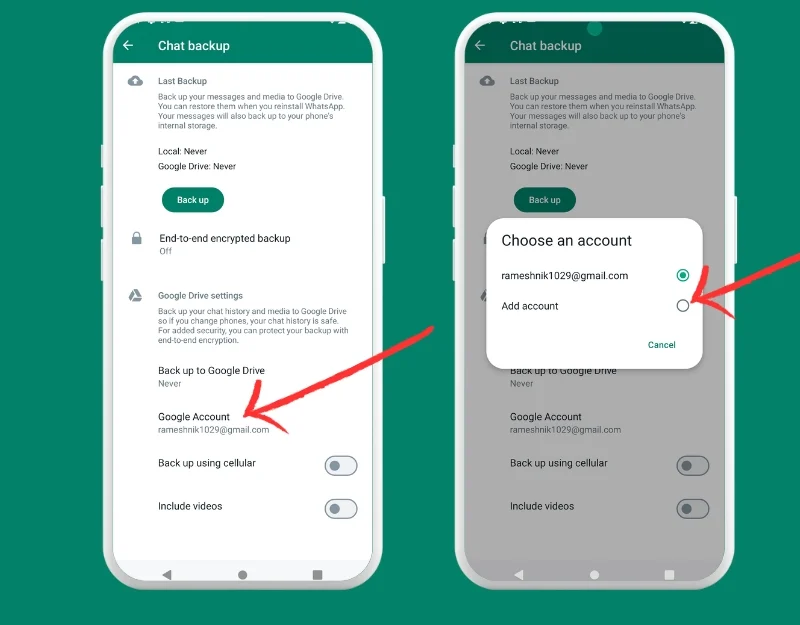
- 打開 WhatsApp 並點擊螢幕右上角的三點選單。
- 點擊聊天
- 向下滾動並點擊聊天備份
- 向下捲動並選擇 Google 帳戶。 如果目前帳戶已滿,請按一下新增帳戶並建立新的 Google 帳戶以進行 Whatsapp 備份,或使用現有帳戶(如果符合儲存需求)。 請記住,Google 免費提供 15 GB 的硬碟空間。
- 此方法的缺點是,如果 Whatsapp 聊天的大小超過 15GB,則無法備份。
